
Bildsequenz in Compressor importieren
Du kannst in Compressor einen Auftrag für eine Bildsequenz erstellen, indem du eine Folge von Standbildern als Ausgangsdatei für eine Bildsequenz importierst. Jedes Bild in der Bildsequenz stellt ein einzelnes Videobild dar.
Führe in Compressor einen der folgenden Schritte aus:
Wähle „Ablage“ > „Bildsequenz hinzufügen“.
Klicke unten im Stapelbereich auf
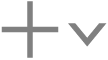 und wähle dann „Bildsequenz hinzufügen“.
und wähle dann „Bildsequenz hinzufügen“.
Wähle im eingeblendeten Dateifenster einen Ordner mit Bildsequenzdateien aus und klicke dann auf „Hinzufügen“.
Im Stapelbereich des Compressor-Fensters wird ein neuer Bildsequenzauftrag anegezeigt.
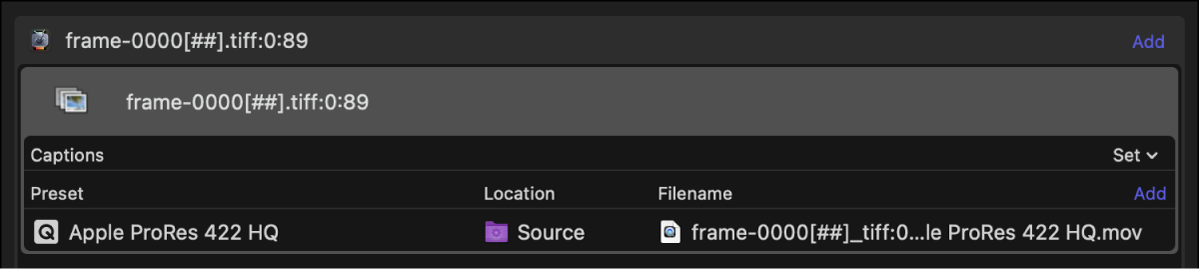
Tipp: Du kannst eine Liste der Bilder in deinem Bildsequenzauftrag im Bereich „Bildsequenzdateien“ des Informationsfensters „Auftrag“ anzeigen.
Führe im Bereich „Bildsequenzeigenschaften“ des Informationsfensters „Auftrag“ einen der folgenden Schritte aus:
Bildrate anpassen: Wähle eine Bildrate für die Bildsequenzdatei aus dem Einblendmenü „Bildrate“ aus oder gib einen eigenen Wert in das Textfeld ein.
Audio hinzufügen: Klicke neben „Audiodatei“ auf „Auswählen“, wähle eine Datei aus und klicke dann auf „Öffnen“.
Nach dem Importieren der Quellmedien kannst du Auftragseigenschaften anzeigen und ändern, Umcodierungsanweisungen anwenden und den Stapel umcodieren.